Ricerca rapida:
Recensione del motore
Mover.io è diventata un'applicazione molto diversa da quando è stata acquisita da Microsoft alla fine del 2019. Prima di allora, era un tipico servizio di gestione cloud-to-cloud che potevi usare per migrare i file cloud da uno storage cloud a un altro. Da allora è passata a un ruolo simile ma più specializzato: aiutare gli utenti a migrare i dati su Office 365 e altri servizi di storage Microsoft.
Punti chiave di Mover.io:
- Mover.io è un servizio di gestione cloud-to-cloud altamente specializzato, incentrato sulla migrazione dei file su Office 365.
- È un servizio completamente gratuito che può trasferire quantità illimitate di dati e utenti, perfetto per la migrazione di un'intera azienda su Office 365 o OneDrive. Tuttavia, Mover.io fornisce supporto solo per la sincronizzazione e il backup unidirezionali.
- Rispetto ai file manager cloud sul mercato, Mover.io non dispone di molte funzionalità di base, come la ricerca e la condivisione dei file.
- Mover.io offre servizi di archiviazione cloud molto limitati. Mover.io supporta solo la migrazione dei dati tra Box, Dropbox, Egnyte, Google Drive, OneDrive e l'archiviazione cloud Amazon S3.
Poiché Mover è progettato per trasferire rapidamente file e migrare utenti e i loro dati su Office 365, Mover.io è gravemente carente nella maggior parte delle altre aree. A causa delle sue limitazioni di progettazione, gli utenti non saranno in grado di caricare file, visualizzarli in anteprima e cercarli o aprirli nel loro servizio originale.
Allo stesso modo, l'opzione di condivisione file non è presente. Considerando tutti questi fattori, Mover non può essere utilizzato come un servizio di gestione e trasferimento cloud-to-cloud più ricco di funzionalità. Per gestire i servizi cloud e migrare i dati cloud in modo più rapido e fluido, MultCloud può essere utilizzato come alternativa a Mover.io per una migliore migrazione cloud.
La migliore alternativa a Mover.io nel 2024 – Recensione di MultCloud
MultCloud consente di gestire più account di archiviazione cloud diversi in un'unica applicazione. È un ottimo strumento per migrare, eseguire il backup e sincronizzare i dati su diverse piattaforme di archiviazione cloud. MultCloud ha molte opzioni comode per il trasferimento di dati in blocco, il che è perfetto per le migrazioni da cloud a cloud.
L'opzione gratuita include 5 GB (lo stesso spazio di archiviazione gratuito offerto da OneDrive) di dati mensili. I piani mensili offrono 100 GB ($ 9,99/mese) o 200 GB ($ 17,99/mese) al mese, ma per migrazioni su larga scala con terabyte di dati, puoi acquistare i piani Illimitato Annuale e llimitato a Vita per dati illimitati.
Mover.io supporta servizi di archiviazione cloud limitati, quindi puoi rivolgerti a MultCloud. MultCloud (alternativa a Mover.io) supporta più di 30 servizi di archiviazione cloud:
Dropbox, Dropbox Business, Google Drive, Google Workspace, Google Foto, iCloud Foto, iCloud Drive, OneDrive, SharePoint Online, OneDrive for Business, MEGA, Flickr, Box, Box for Business, pCloud, Amazon S3, Wasabi, SugarSync, 4shared, Icedrive, Evernote, CloudMe, Cubby, MyDrive, WEB.DE, Yandex, HiDrive, MySQL, Egnyte, Putio, Backblaze, MediaFire, ownCloud, ADrive, Baidu, persino NAS, WebDAV, FTP/SFTP, Condiviso con me e Shared Drive.
Inoltre, MultCloud supporta le funzioni principali di Cloud Transfer, Team Transfer, Cloud Sync, Cloud Backup, Remote Upload e Email Migration. Puoi usare MultCloud per implementare facilmente la migrazione di file cloud, la sincronizzazione e il backup, e il cloud torrenting, persino il backup di email.
😍Trasferimento cloud: è possibile trasferire file tra servizi di archiviazione cloud, ad esempio tramite trasferimento da FTP a FTP.
😜Trasferimento di team: puoi trasferire un account Google Workspace a un altro account o cloud come OneDrive for Business, Dropbox Business, Box for Business, ecc. Se sei un amministratore di cloud aziendali, puoi utilizzare questa funzionalità per migrare facilmente tutti gli account da un cloud aziendale a un altro.
😝Sincronizzazione di Cloud: puoi personalizzare la modalità di sincronizzazione per sincronizzare facilmente i dati in due o più account cloud drive. Sono disponibili 10 modalità di sincronizzazione tra cui scegliere: "Sincronizzazione in tempo reale", "Sincronizzazione unidirezionale", "Sincronizzazione bidirezionale", "Sincronizzazione semplice", "Sincronizzazione speculare", "Sincronizzazione spostata", "Sincronizzazione cumulativa", "Sincronizzazione di aggiornamento", "Sincronizzazione incrementale", "Sincronizzazione di backup completa".
😄Backup su cloud: questa funzione può aiutarti a eseguire il backup del tuo sito web, database, progetti su altre unità cloud per prevenire disastri accidentali. In caso di perdita o danneggiamento dei dati, puoi anche ripristinare i file alle versioni precedenti con la funzione "Ripristina".
😋Backup cloud: questa funzione può aiutarti a eseguire il backup del tuo sito web, database, progetti su altre unità cloud per prevenire disastri accidentali. Ad esempio, puoi eseguire il backup di Google Photos su NAS. In caso di perdita o danneggiamento dei dati, puoi anche ripristinare i file alle versioni precedenti con la funzione "Ripristina".
😀Caricamento remoto: i file (film, musica o e-book) in URL, file torrent o link magnet possono essere scaricati direttamente sul cloud tramite questa funzione.
Migrazione e-mail: puoi utilizzare questa funzionalità per salvare le tue e-mail e gli allegati in locale o nel cloud.
Oltre alle funzioni principali di cui sopra, MultCloud ti supporta anche nell'esecuzione di operazioni come download, condivisione, taglio, incollaggio, eliminazione, anteprima, rinominazione e copia di file o cartelle nell'unità cloud. Tra queste, Private Share in sharing può aiutarti a condividere file privati con i tuoi amici o familiari in modo più sicuro.
Come usare l'alternativa a Mover.io – MultCloud per la migrazione dei file
Rispetto all'interfaccia operativa professionale di Mover.io, l'interfaccia chiara e concisa di MultCloud è molto facile da usare. Per gli utenti appena registrati, la migrazione dei file cloud può essere completata in base alla finestra di richiesta. Inoltre, MultCloud è un'applicazione web, quindi puoi effettuare l'accesso e utilizzarla da qualsiasi dispositivo tramite un browser.
If you want to transfer files from one cloud drive to another, you can use the "Cloud Transfer" feature in MultCloud to do so.
- 🔥Veloce: facile da completare senza passaggi complicati.
- 🔥Automatico: puoi impostare un orario affinché il sistema esegua l'attività automaticamente.
- 🔥Personalizza: varie opzioni di preferenza di trasferimento tra cui scegliere.
Basta seguire i 3 passaggi indicati di seguito.
Passaggio 1: Iscriviti
Poiché MultCloud è un file manager cloud basato sul Web, è necessario visitare direttamente la homepage di MultCloud, quindi inserire l'indirizzo e-mail e la password per registrare un account.
Passaggio 2: aggiungere account cloud
Fai clic su "Aggiungi Cloud", quindi seleziona l'unità cloud da aggiungere e infine esegui il lavoro di autorizzazione successivo. Dopodiché, devi seguire gli stessi passaggi per concedere le autorizzazioni agli account di unità cloud rimanenti che vuoi aggiungere a MultCloud.
Nota: dopo che l'account è stato autorizzato con successo, puoi vedere il cloud drive appena aggiunto nell'interfaccia di sinistra. Puoi anche aggiungere altri cloud drive supportati da MultCloud come OneDrive, MEGA, Dropbox, ecc. per una facile migrazione da cloud a cloud.
Passaggio 3: eseguire il trasferimento su cloud
Fare clic sull'icona "Trasferimento di Cloud", quindi selezionare un'unità cloud come directory di origine, selezionare un'altra unità cloud come directory di destinazione e infine fare clic su "Trasferisci Ora" per completare l'operazione di trasferimento.
Con i metodi tradizionali, devi connetterti a Internet e tenere acceso il dispositivo. Con MultCloud, puoi spegnere il dispositivo e il servizio trasferirà automaticamente i dati. Inoltre, che si tratti di trasferire, sincronizzare o eseguire il backup dei dati, puoi impostare altre funzioni nell'attività che sono utili per il trasferimento e la gestione dei dati, come:
Pianificazione: questa funzionalità aiuta a pianificare l'ora esatta in cui i dati verranno trasferiti automaticamente da un'unità cloud a un'altra. L'operazione inizia e termina automaticamente senza bisogno di tenere acceso il dispositivo.
Notifica e-mail: per non controllare manualmente lo stato del trasferimento, puoi configurare le notifiche e-mail in "Opzioni". Riceverai un messaggio al termine dell'attività. Il sistema ti informa anche di errori e guasti di trasmissione.
Filtro: questa funzionalità viene utilizzata per ignorare o includere solo file con alcune estensioni durante il trasferimento.
Conclusione
In termini di funzioni e unità cloud supportate, MultCloud può essere utilizzato come un'eccellente alternativa a Mover.io. MultCloud può aiutarti a gestire più account di archiviazione cloud e può anche assisterti nel trasferimento, nella sincronizzazione, nel backup e nella condivisione dei dati tra account cloud.
MultCloud supporta i Cloud
-
Google Drive
-
Google Workspace
-
OneDrive
-
OneDrive for Business
-
SharePoint
-
Dropbox
-
Dropbox Business
-
MEGA
-
Google Photos
-
iCloud Photos
-
FTP
-
box
-
box for Business
-
pCloud
-
Baidu
-
Flickr
-
HiDrive
-
Yandex
-
NAS
-
WebDAV
-
MediaFire
-
iCloud Drive
-
WEB.DE
-
Evernote
-
Amazon S3
-
Wasabi
-
ownCloud
-
MySQL
-
Egnyte
-
Putio
-
ADrive
-
SugarSync
-
Backblaze
-
CloudMe
-
MyDrive
-
Cubby

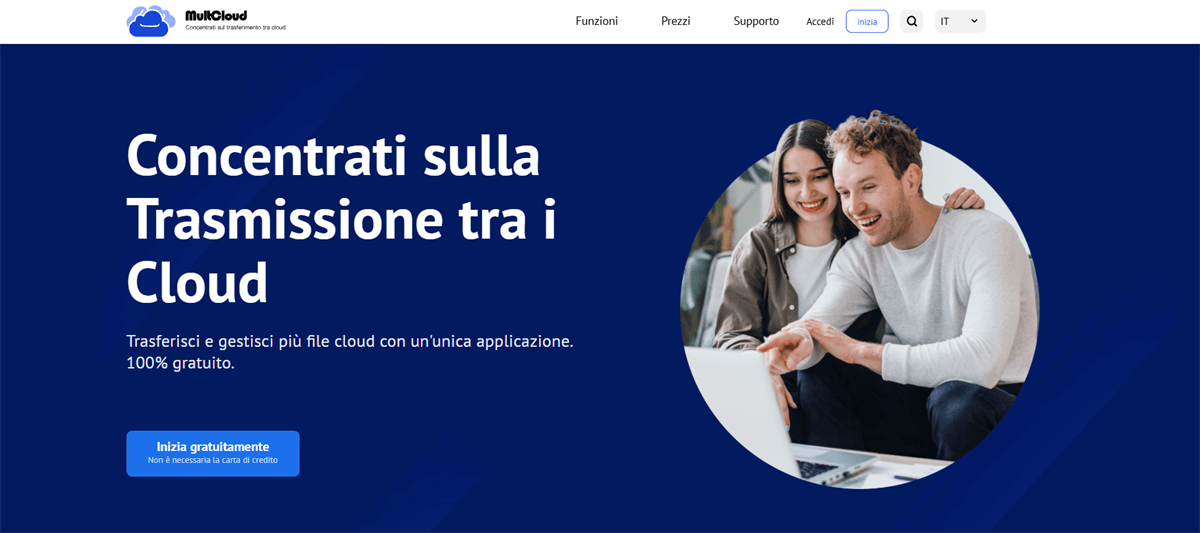
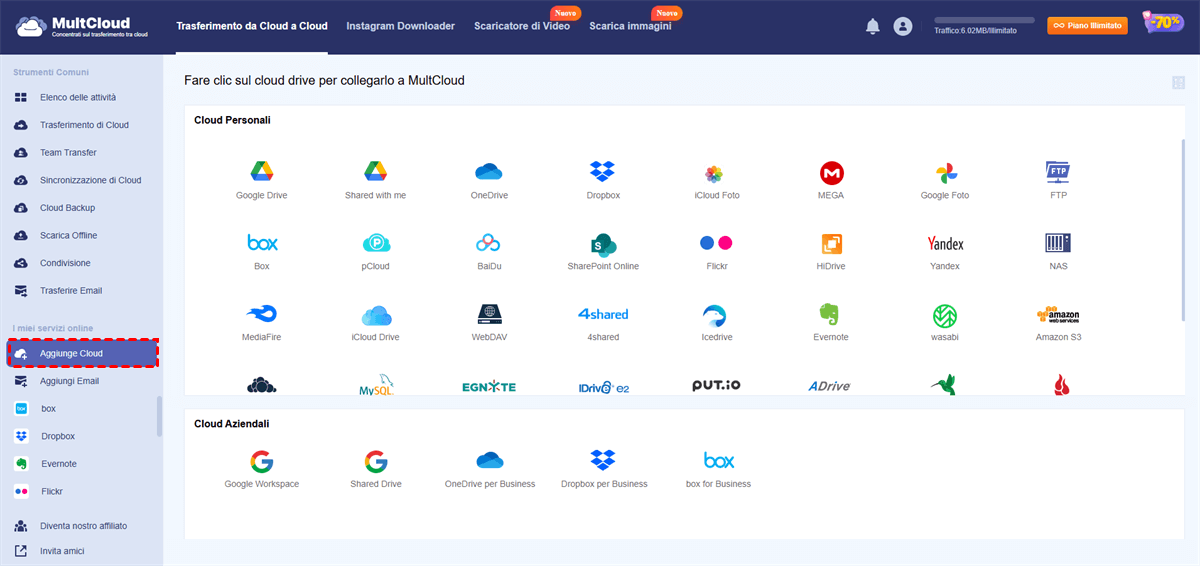
.png)
